Clusters/fr
Installation Rapide
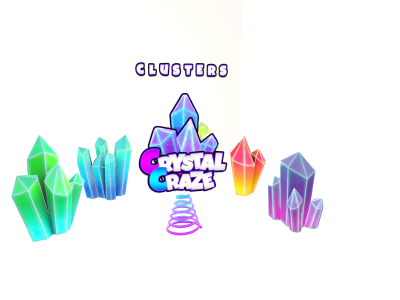
Etape 1: Poser les objets
- Placez la quantité désirée de Clusters.
- Il est recommandé de placer également le Cluster Control. Il permet de financer et de contrôler toutes les grappes en même temps et d'appeler les ClusterCrazes (à condition d'avoir au moins 10 grappes rezzées).
Etape 2: Financer les Clusters
Option 1: Avec le Cluster Control:
- Vous pouvez financer les Clusters CrystalCraze en sélectionnant
[Payment]puis2) Refill via SecondLife accountdepuis le menu. - Accordez Debit Permissions et financez ensuite le contrôleur en cliquant avec le bouton droit de la souris et en sélectionnant
Pay. - Le Cluster Control distribuera automatiquement les fonds à toutes les grappes de la région. Attendez une minute environ pour vous assurer que toutes les Clusters ont été financés.
Option 2: Financer directement les Clusters:
- Vous pouvez financer un Cluster individuel en sélectionnant
[Payment]puis2) Refill via SecondLife accountfrom the menu. - Accordez Debit Permissions et financer ensuite le Cluster en cliquant avec le bouton droit de la souris et en choisissant
Pay.
Step 3: Activer les Clusters
Option 1: Avec le Cluster Control:
- Choisissez
2) Manage CrystalCraze Clustersdans le menu. - Vous pouvez activer toutes les grappes en choisissant
1) Activate CrystalCraze Clusters-6) All Clusters. - Les Clusters apparaîtront pour les joueurs de manière aléatoire toutes les 10 à 15 heures.
- Si vous souhaitez qu'ils soient immédiatement accessibles aux joueurs, choisissez
3) Uncover CrystalCraze Clusters-6) All Clustersor even better3) Call for a ClusterCraze!pour organiser un événement de Clusters et l'annoncer aux joueurs par le biais d'une notification.
Note: Le nombre minimum de Clusters requis pour avoir un ClusterCraze est de 10.
Option 2: Activer directement les Clusters:
- Choisissez
1) Activatedans le menu du Cluster. - Le Cluster apparaîtra aux joueurs de manière aléatoire toutes les 10 à 15 heures.
- Si vous voulez qu'il soit accessible immédiatement, choisissez
2) Uncover Now!.
Financement
Comme pour tous les objets CrystalCraze, il existe trois différentes Funding Methods pour vos Clusters Crystalcraze.
Paramètres
Paramètres du Contrôleur
Paramètres Généraux
Cliquez sur le Cluster Control. Appuyez sur le bouton [Settings] dans le menu pour accéder au menu des paramètres généraux.
Réinitialisation du nom des Clusters
Cela ramènera tous les noms de Clusters aléatoires à leurs noms d'origine. Vous pouvez choisir de réinitialiser les noms des Clusters avant de les prendre dans votre inventaire, afin de pouvoir les distinguer facilement par couleur.
Randomiser le nom des Clusters
If you have accidentally (or deliberately) reset your cluster names, you can randomize them once again by choosing this option.
Notifications
Activez les notifications pour recevoir des mises à jour sur l'état de votre contrôleur, par exemple lorsque les fonds sont épuisés. Désactivez les notifications pour éviter les messages instantanés dans le chat local. Pour plus de commodités, la désactivation des notifications sur votre contrôleur désactivera également les notifications sur tous les Clusters.
Managers
Sélectionnez l'option 4, puis l'option 1, pour saisir jusqu'à 5 noms de comptes pour la gestion des distributeurs. Les gestionnaires peuvent ajouter des fonds en cliquant avec le bouton droit de la souris sur le distributeur et en utilisant l'option "Payer". Ils disposent également d'un menu simplifié pour l'activation, la désactivation et les appels d'urgence.
Paramètres Avancés
Cliquez sur votre Cluster Control. Appuyez sur le bouton [Settings] Puis sur [Advanced] dans le menu pour accéder au menu des paramètres avancés.
Environnement Nocturne
L'activation de Night Glow permet à vos Clusters d'émettre une lueur dans l'obscurité.
Crier
Ce paramètre vous permet d'activer ou de désactiver la diffusion d'annonces dans le chat local lorsqu'un appel de Crystalcraze est émis. Si vos voisins sont gênés par ces annonces, vous pouvez les désactiver.
Super Cachette
Cela fera disparaître complètement vos Clusters pendant qu'ils sont en mode de "refroidissement".
Taille du Contrôleur
- Selectionnez
Minimizepour réduire la taille du cibtrôleur et désactiver le bumping. - Choisissez
Maximizepour augmenter la taille et la visibilité, ce qui permet d'interagir plus facilement avec.
Paramètres des Clusters
Paramètres Généraux
Cliquez sur votre Cluster. Appuyer sur le bouton [Settings] dans le menu pour accéder au menu des paramètres généraux.
Multi-Pos
Cela vous permet d'enregistrer jusqu'à 10 positions pour votre cluster. Placez votre cluster dans la position où vous souhaitez le stocker et choisissez Store Position. Répétez cette procédure pour tous les positions que vous souhaitez sauvegarder. Assurez-vous que le paramètre Multi-Pos est activé et observez les clusters changer de position de façon aléatoire à chaque "allumage" et à chaque appel de ClusterCraze.
Notifications
Activez les notifications pour recevoir des mises à jour sur l'état de vos clusters, par exemple lorsque les fonds sont épuisés. Désactivez les notifications pour éviter les messages instantanés dans le chat local.
Paramètres Avancés
Cliquez sur votre Clusters Control. Appuyez sur le bouton [Settings] puis sur [Advanced] dans le menu pour accéder au menu des paramètres avancés.
Environnement Nocturne
L'activation de Night Glow permet à vos Clusters d'émettre une lueur dans l'obscurité.
Super Cachette
Cela fera disparaître complètement vos Clusters pendant qu'ils sont en mode de "refroidissement".
Mise à jour
- Cliquez sur l'un de vos clusters ou sur votre contrôleur.
- Naviguez jusqu'à
[Settings]→5) Update. - Si une mise à jour est disponible pour votre contrôleur (ou clusters respectivement), une notification vous en informera. Confirmez en sélectionnant
Yes. Le botCrystalCrazeUpdate Residentfournira l'objetCrystalCraze Cluster Update. - Rezzez la mise à jour sur votre terrain et touchez-la.
